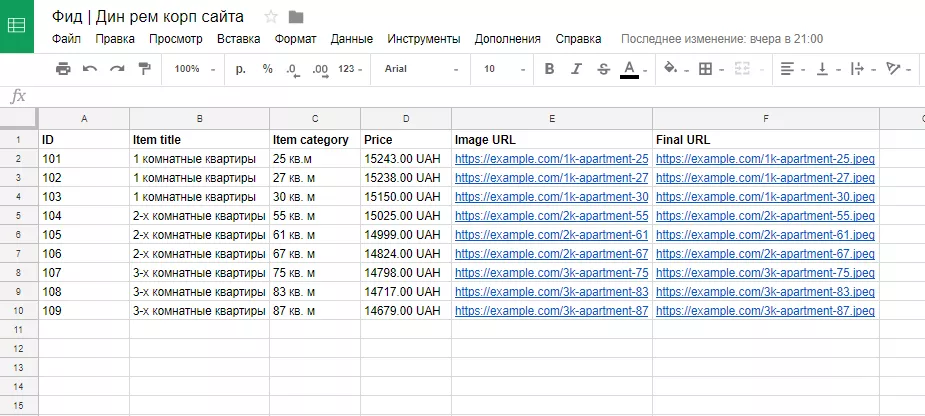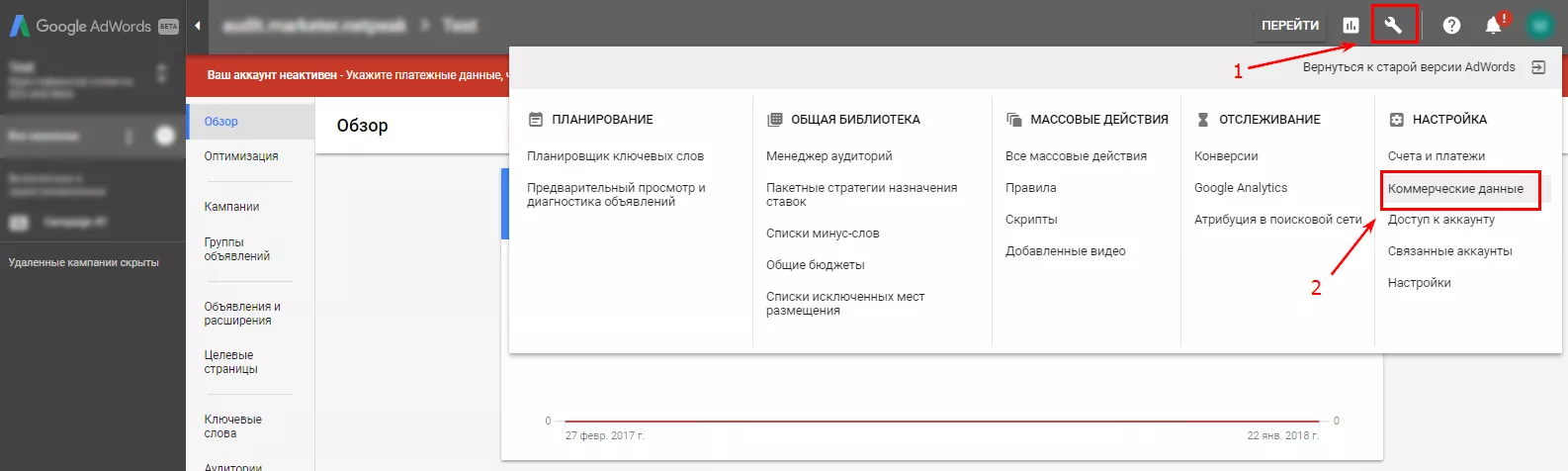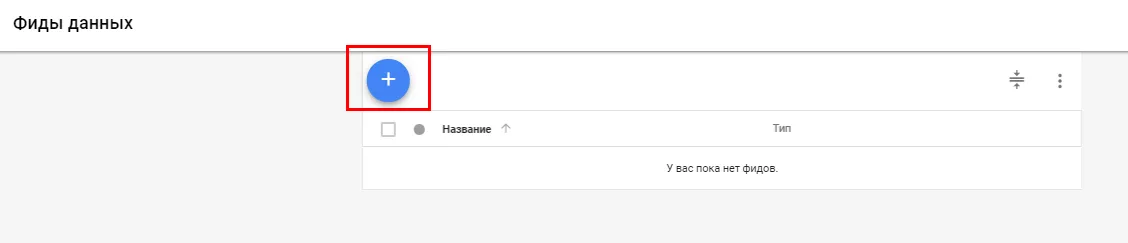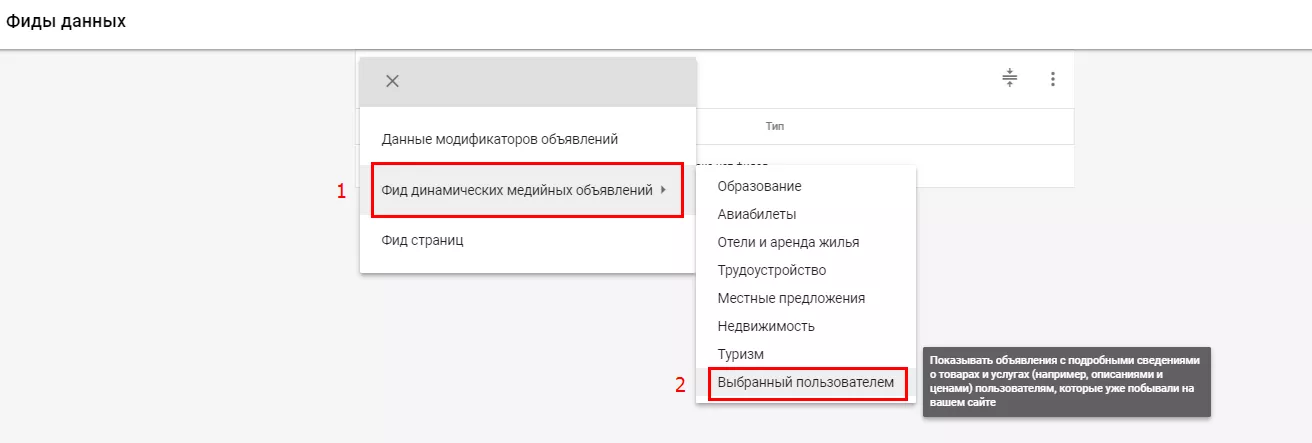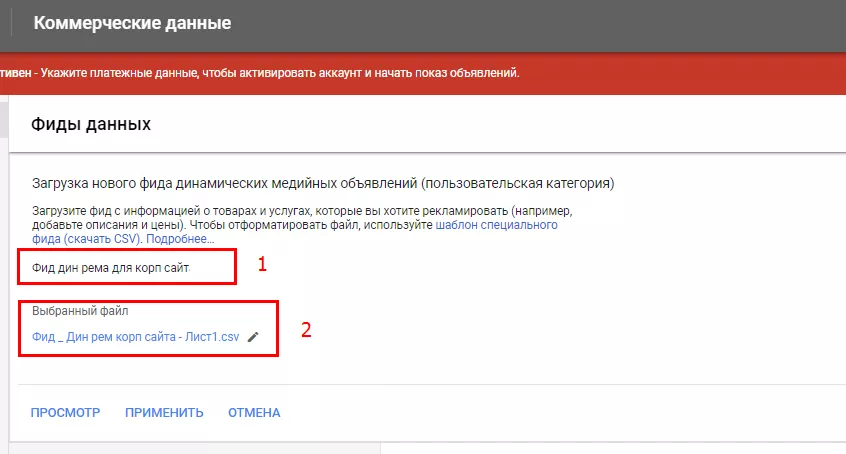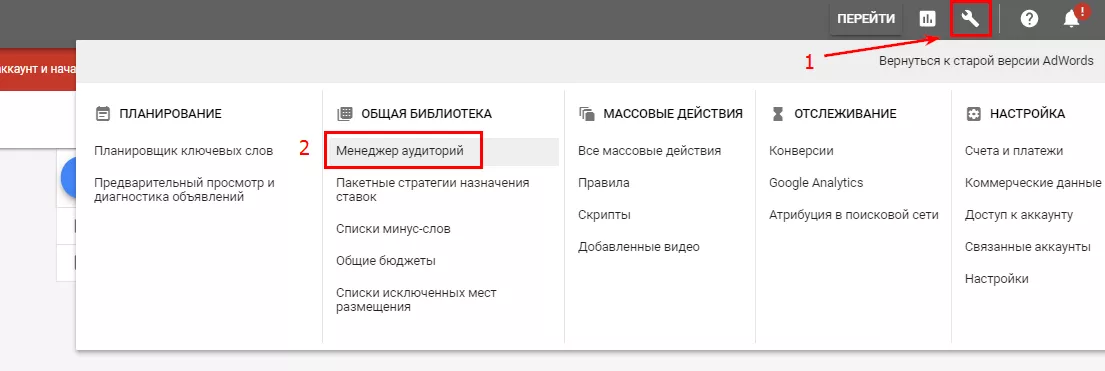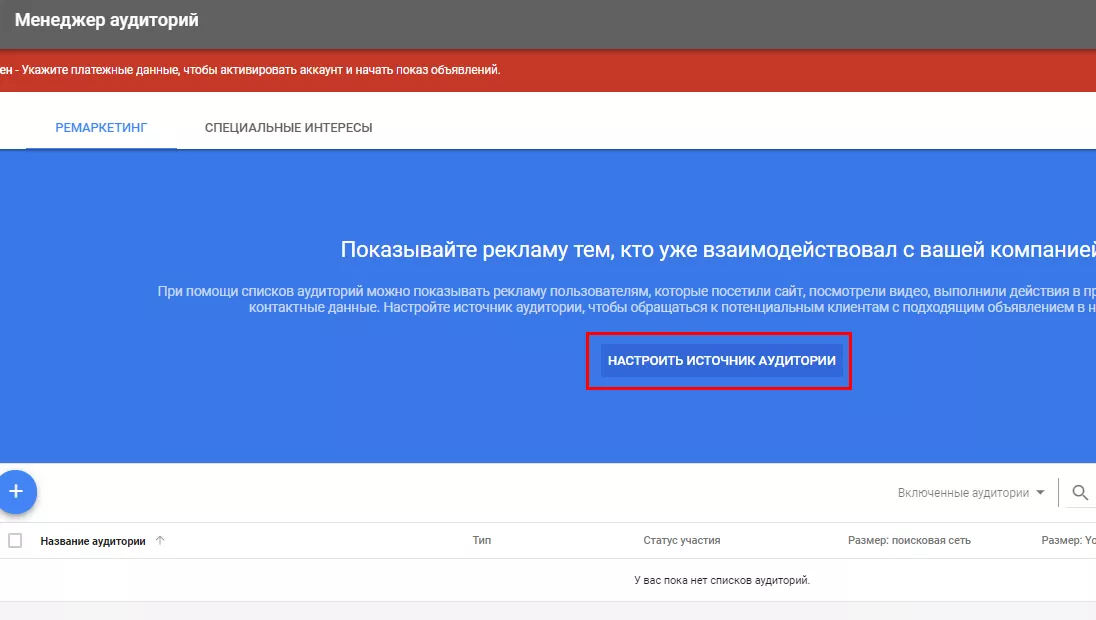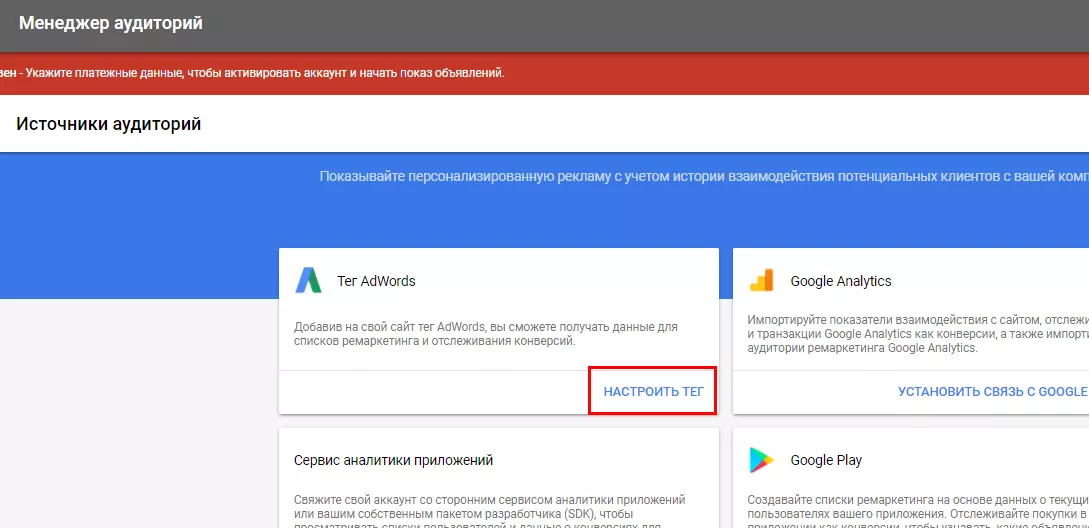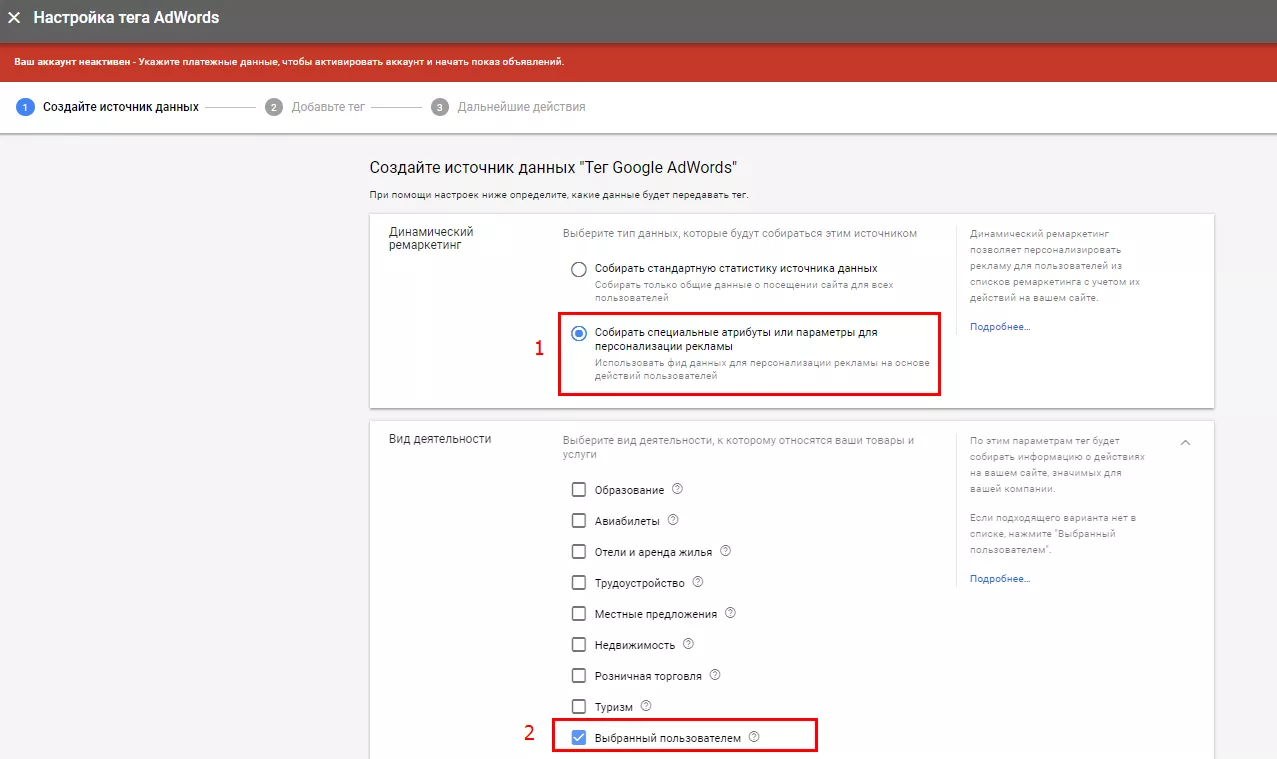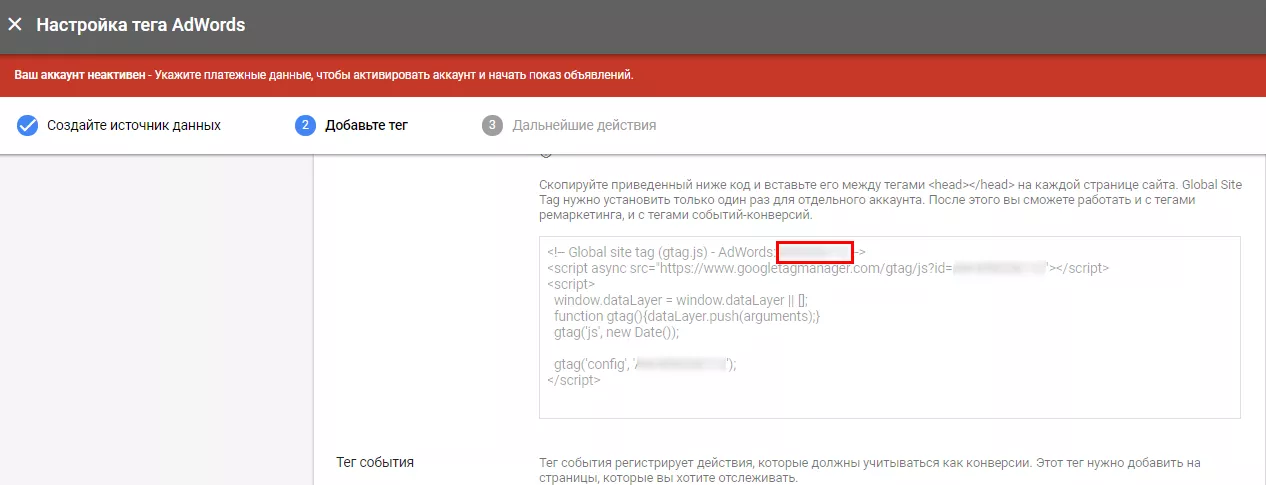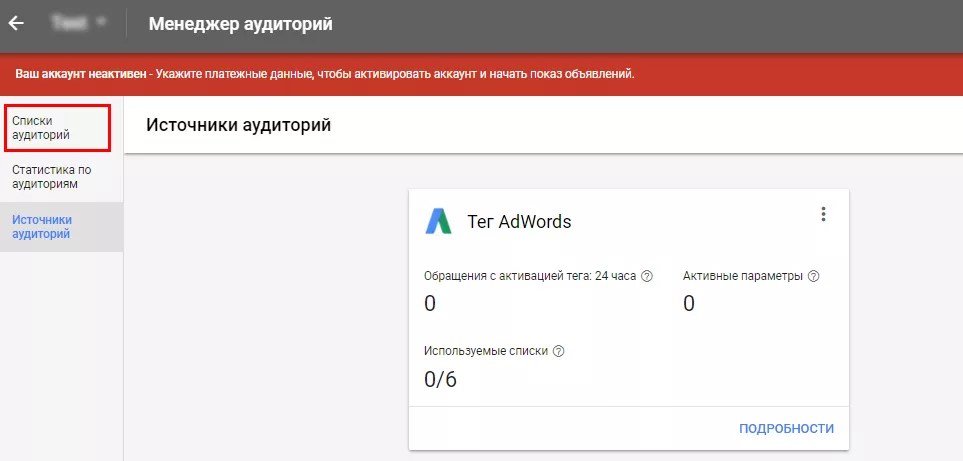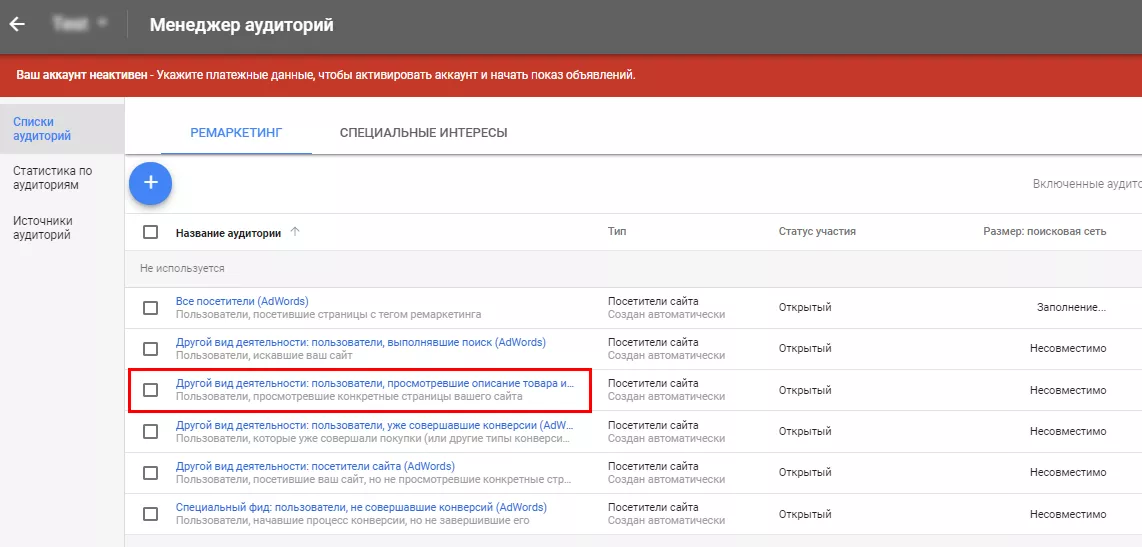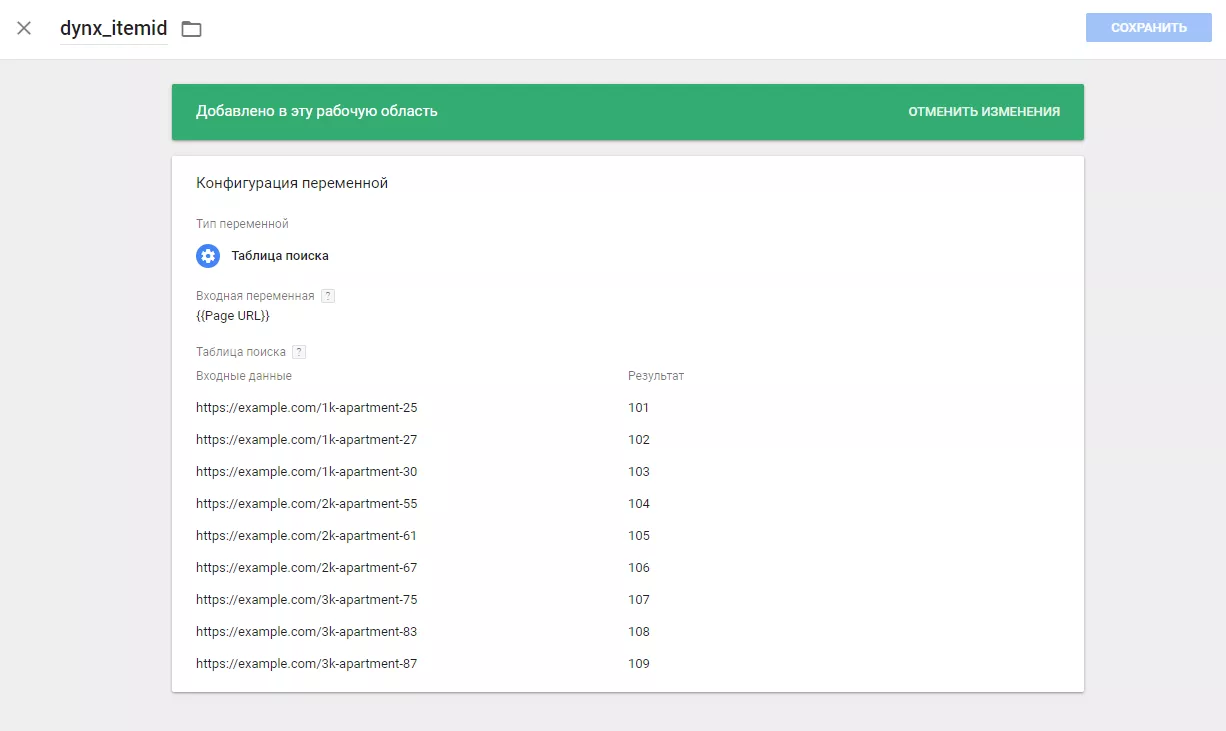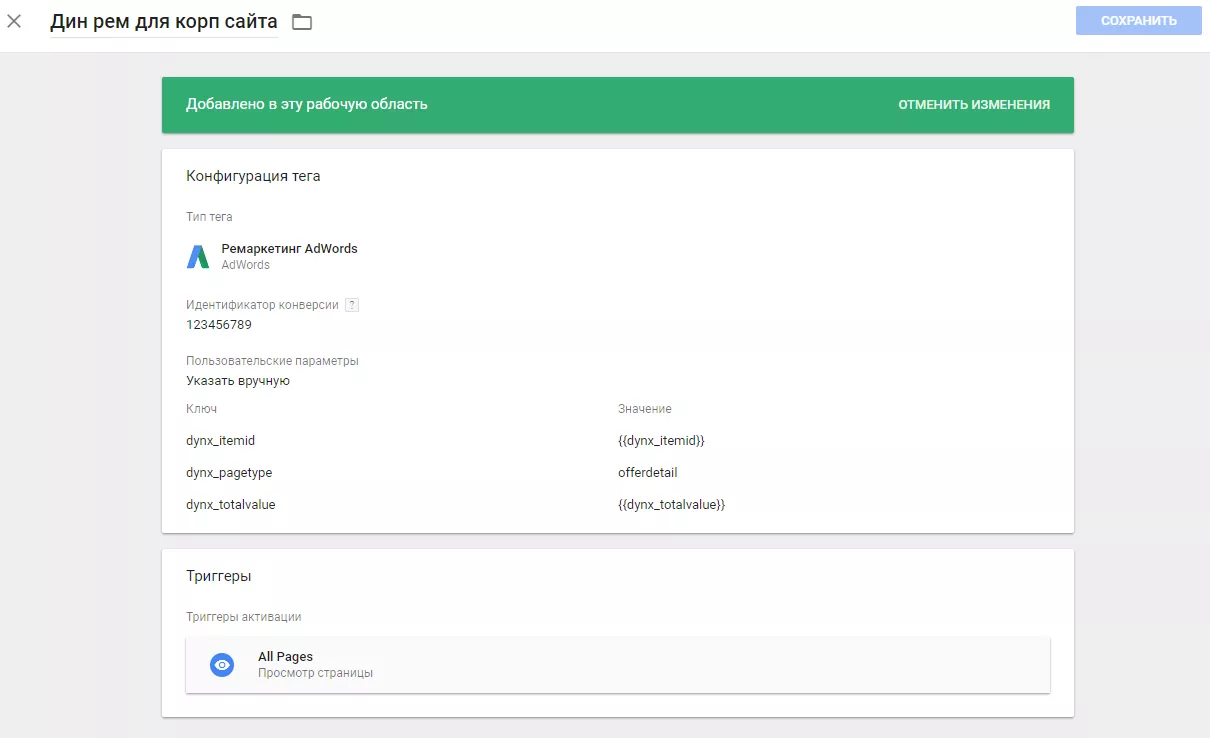Как сделать динамический ремаркетинг для корпоративного сайта
Ремаркетинг позволяет показывать рекламу пользователю, который просмотрел товар/услугу и не совершил конверсий. Динамический ремаркетинг демонстрирует такому пользователю потенциально интересные ему товары и услуги. Но если у нас не интернет-магазин, как показать человеку те категории, которые он просматривал?
Эксперт сразу отметит: можно настроить сегменты по url страниц и таргетировать персональные баннеры для всей аудитории. Но в таком случае сложно персонализировать объявление. Если пользователь просматривал, например, квартиры с разной планировкой, какую планировку показывать на баннере в ремаркетинге?
Используем для этого динамический ремаркетинг. Его настройка будет немного отличаться от
Выбор страницы для динамического ремаркетинга
При продаже квартир лучше всего подойдут страницы по категориям количества комнат: однокомнатные, двухкомнатные, трехкомнатные. В рекламных объявлениях можно показывать планировки квартир которые просматривал пользователь.
Создание фида динамического ремаркетинга
Для корпоративного сайта фид можно создать вручную. Нужно всего лишь заполнить необходимые поля:
- «image URL» — URL изображения, которое будет отображаться в объявлениях;
- «item category» — категории, если необходима дополнительная информация;
- «id» — идентификатор категории товара;
- «item title» — заголовок страниц/предложений/услуг;
- «price» — цена;
- «final URL» — URL посадочной страницы.
Пример:
Как загрузить фид в аккаунт Google Рекламы и создать списки сбора аудиторий
Далее в аккаунте Google Рекламы создаем
- В аккаунте Google Рекламы заходим на страницу «Коммерческие данные».
- Создаем фид «Выбранный пользователем».
- Указываем название и загружаем фид.
- Выбираем команду «Применить» и подтверждаем действие.
- Переходим на вкладку «Аудитории».
- Выбираем «Настроить источник аудиторий»
- Жмем «Настроить тег»
- Выбираем «Собирать специальные атрибуты или параметры для персонализации рекламы», ставим галочку возле «Выбранный пользователем» и сохраняем.
- На этом шаге нужно скопировать идентификатор конверсии (девять цифр) и нажать «Продолжить». Затем — «Готово».
- При переходе на страницу «Список аудиторий» видим списки динамического ремаркетинга.
Список пользователей будет собираться в «Другой вид деятельности: пользователи, просмотревшие описание товара или услуги».
Настраиваем сбор списков ремаркетинга с помощью Google Tag Manager
В Google Tag Manager необходимо создать две переменные и один тег. Так мы сможем собирать аудиторию в список.
Для настройки динамического ремаркетинга важно наладить передачу трех параметров:
- dynx_itemid — идентификатор товара (страницы/предложения/услуги);
- dynx_pagetype — тип страницы;
- dynx_totalvalue — стоимость товара (страницы/предложения/услуги).
Для этого мы создадим два тега, которые будут передавать и собирать данные по ID товара и стоимости под каждого пользователя. Тип страниц у нас будет стандартный — «Оfferdetail».
Первая переменная «dynx_itemid» настраивается как таблица поиска по «Page URL»: указываем URL страницы и ID, который будет ей присваиваться.
Аналогично настраиваем вторую переменную. Указываем URL страницы и стоимость (квадратного метра), которая будет ей присваиваться.
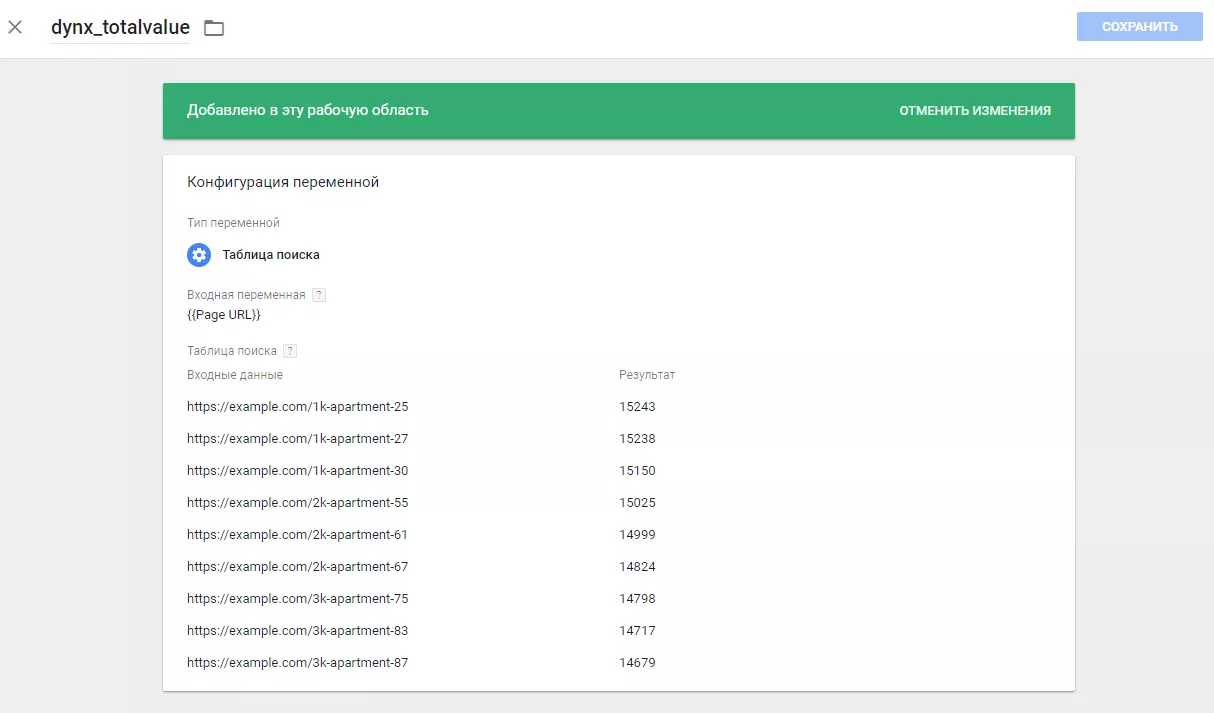
Теперь создаем тег в Google Tag Manager, который будет передавать данные для сбора списка аудиторий.
Выбираем тег «Ремаркетинг AdWords», указываем идентификатор, который скопировали во время создания тега в аккаунте Google Рекламы. Добавляем пользовательские параметры, где:
- dynx_itemid — динамически подтягивается из просматриваемой страницы;
- dynx_pagetype — статическое значение Оfferdetail;
- dynx_totalvalue — динамически подтягивается из просматриваемой страницы.
Публикуем контейнер и начинаем сбор
Настраиваем и запускаем рекламную кампанию
Алгоритм настройки рекламной кампании ничем не отличается от настройки для интернет-магазина:
- подключаем фид в аккаунт;
- создаем кампанию и привязываем фид;
- сегментируем группы в кампании под наши списки ремаркетинга;
- исключаем аудитории чтобы не пересекались;
- создаем объявление;
- запускаем кампанию.
Вот и все. Мы создали и запустили динамический ремаркетинг для корпоративного сайта. А вам доводилось проделывать такую же работу? Поделитесь своим опытом в комментариях.
Выводы
- Для корпоративного сайта фид можно создать вручную. Нужно всего лишь заполнить необходимые поля: «ID», «Item title», «Item category», «Price», «Image URL», «Final URL».
- Для настройки динамического ремаркетинга важно наладить передачу трех параметров:
- dynx_pagetype — тип страницы;
- dynx_itemid — идентификатор товара (страницы/предложения/услуги);
- dynx_totalvalue — стоимость товара (страницы/предложения/услуги).
- Создаем два тега, которые будут передавать и собирать данные по ID товара и стоимости под каждого пользователя.
- Первая переменная «dynx_itemid» настраивается как таблица поиска по «Page URL»: указываем URL страницы и ID, который будет ей присваиваться.
- Теперь создаем тег в Google Tag Manager, который будет передавать данные для сбора списка аудиторий:
- добавляем пользовательские параметры;
- выбираем тег «Ремаркетинг AdWords», указываем идентификатор, который скопировали во время создания тега в аккаунте Google Рекламы;
- публикуем контейнер и начинаем сбор списков ремаркетинга.
- Настраиваем и запускаем рекламную кампанию.
Свежее
Какие ошибки возникают при работе с Google Analytics и как с ними бороться
Советы специалистам по контекстной рекламе. Технические сложности, которые возникают при работе с Google Analytics: от ограничений интерфейса до ошибок настройки отслеживания и последующей недостоверности полученных данных, и решения для них
Как оптимизация Google Ads и Meta Ads принесла Mr.Lens рост дохода на 20% за месяц
Подробно о переходе к performance-форматам и точечной работе с аудиториями
Что эффективнее для анализа рекламы в AppsFlyer: сравнение отчетов Activity и Events
Почему важно понимать разницу между Activity и Events, каковы их основные возможности и отличия